
Si usa una Mac, es probable que familiarizado con el sistema de notificaciones de OS X . Le alertará durante el día sobre noticias de última hora, nuevos mensajes, eventos del sistema y más. Lo que quizás no sepa es que puede cambiar la forma en que OS X agrupa estas notificaciones.
De forma predeterminada, OS X agrupa las notificaciones por las más recientes. Esto está bien si está pegado a su computadora todo el día y recibe notificaciones a medida que suceden, pero si está lejos de su escritorio por un tiempo, tendrá que revisar toda la lista para ver qué apareció mientras estaban lejos.
Puede cambiar este comportamiento abriendo las Preferencias del sistema de OS X y haciendo clic en "Notificaciones".

Una vez que esté en las preferencias de Notificaciones, verá un menú desplegable en la parte inferior del panel que dice "Orden de clasificación del Centro de notificaciones".
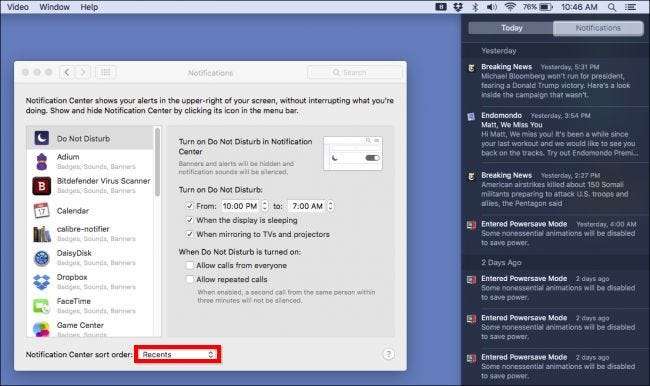
Si cambia el orden de clasificación a "Recientes por aplicación", sus notificaciones se ordenarán por aplicación y, posteriormente, por las notificaciones más recientes de cada aplicación. En el siguiente ejemplo, The New York Times publicó una notificación ayer a las 5:31 p.m., por lo que aparecerá como la aplicación más reciente, seguida de Apple Mail, que nos alertó de un nuevo mensaje a las 3:54 p.m., y así sucesivamente. . El Centro de notificaciones agrupará las notificaciones de cada aplicación para que aparezcan juntas.
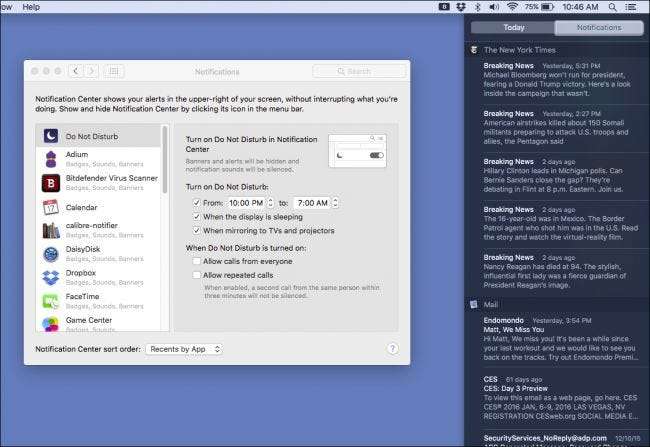
La tercera forma de ordenar las notificaciones es agruparlas por aplicación manualmente, y puede ser la más preferible. Esto asegura que las notificaciones que más desea ver siempre se muestren en la parte superior siempre que sea posible.
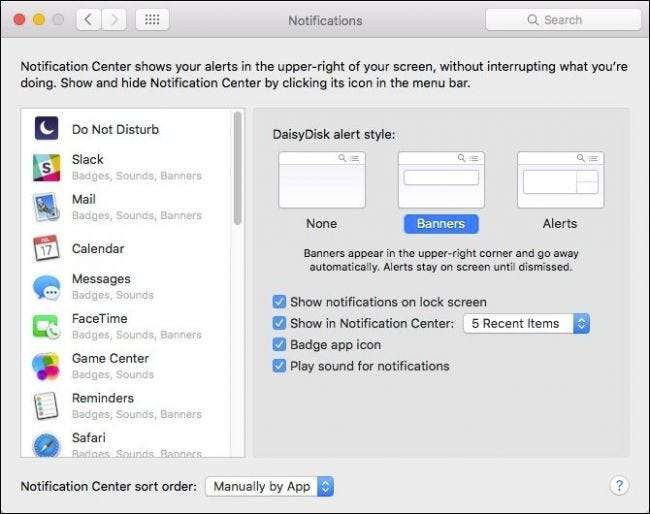
Para ordenar las notificaciones de grupos de aplicaciones manualmente, deberá hacer clic y arrastrar las aplicaciones en el orden que desee en la barra lateral izquierda. En el siguiente ejemplo, hemos ordenado Notificaciones de holgura y Notificaciones de Safari por lo que aparecen en la parte superior, lo que significa que siempre veremos notificaciones de esas dos aplicaciones, siempre que ocurran.
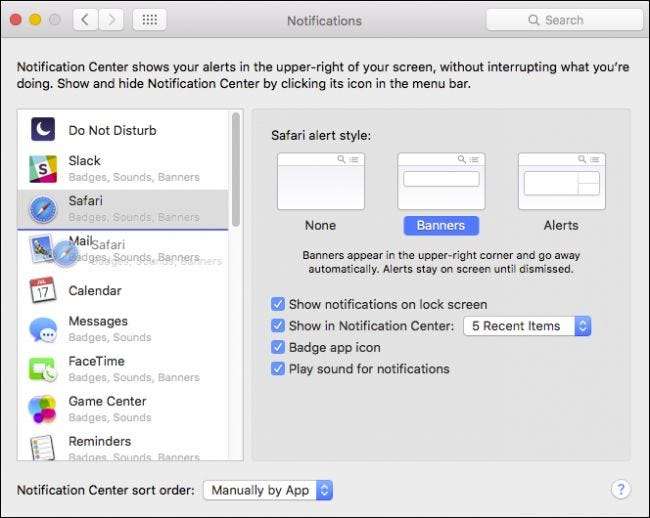
Luego, puede continuar revisando y clasificando las aplicaciones por el orden que considere más importante y, obviamente, también puede cambiar el comportamiento de cada una, incluso simplemente desactivando las notificaciones para cada aplicación que no use o que desee ver las notificaciones. desde.
RELACIONADO: Cómo configurar notificaciones y el centro de notificaciones en OS X
Sin duda, con sus nuevas capacidades de clasificación, el Centro de notificaciones de OS X será mucho más valioso para usted. Al poder ordenar las notificaciones en el orden que desee, tiene la seguridad de que nunca se perderá algo importante.






